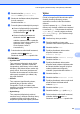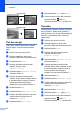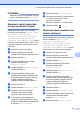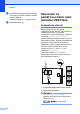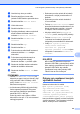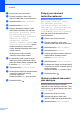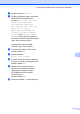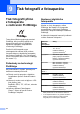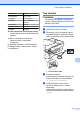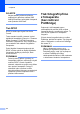Advanced User's Guide
Table Of Contents
- Podrobná příručka uživatele MFC‑J6920DW
- Příručky uživatele a kde je hledat?
- Obsah
- 1 Obecné nastavení
- 2 Bezpečnostní funkce
- Secure Function Lock 2.0 (Blokovací funkce 2.0)
- Omezení vytáčení
- 3 Odeslání faxu
- Dodatečné možnosti odeslání
- Další operace odesílání
- Odesílání 2stranného faxu z ADF (automatický podavač dokumentů)
- Odeslání faxu ručně
- Odeslání faxu na konci rozhovoru
- Duální přístup (pouze černobíle)
- Oběžník (pouze černobíle)
- Přenos v reálném čase
- Zámořský režim
- Odložené faxování (pouze černobíle)
- Přenos odložené dávky (pouze černobíle)
- Kontrola a rušení čekajících úloh
- Polling
- 4 Příjem faxu
- 5 Vytáčení a ukládání čísel
- 6 Tisk zpráv
- 7 Kopírování
- Volby kopírování
- Zastavení kopírování
- Zlepšení rychlosti a kvality kopírování
- Zvětšování nebo zmenšování kopií
- Pořizování kopií N na 1 nebo možnosti poster (soutisk)
- Kopírování 2 stran občanského průkazu na 1 list papíru (soutisk)
- Třídění kopií pomocí ADF
- Nastavení sytosti
- Režim úspory inkoustu
- Kopírování na tenký papír
- Automaticky opravit
- Kopírování knihy
- Kopírování vodoznaku
- Odstranění barvy pozadí
- 2stranné kopírování
- Uložení možností kopírování jako zástupce
- Zástupci kopírování A3
- Volby kopírování
- 8 Tisk fotografií z paměťové karty nebo jednotky USB Flash
- 9 Tisk fotografií z fotoaparátu
- A Běžná údržba
- B Glosář
- Rejstřík
- brother CZE
8. kapitola
66
Vyrez: Zap.
Vyrez: Vyp.
Tisk bez okrajů
Tato funkce rozšiřuje tisknutelnou oblast k
okrajům papíru. Čas tisku bude poněkud
delší.
a Otevřete kryt slotu pro média.
b Zasuňte paměťovou kartu nebo
jednotku USB Flash do správného slotu.
c Stiskněte tlačítko Foto.
d Rychlým přetažením doleva nebo
doprava zobrazte volbu
Zobrazit fotogr.
e Stiskněte tlačítko Zobrazit fotogr.
Stiskněte tlačítko OK.
f Rychlým přetažením doleva nebo
doprava anebo stiskem tlačítka d nebo
c zobrazte každou fotografii. Když se
zobrazí požadovaná fotografie,
stiskněte ji a pak stiskněte tlačítko OK.
g Stiskněte tlačítko OK.
h Stiskněte tlačítko Nastaveni tisku.
i Rychlým přetažením nahoru nebo dolů
anebo stiskem tlačítka a nebo b
zobrazte Bez okraju.
j Stiskněte tlačítko Bez okraju.
k Stiskněte tlačítko Vyp. (nebo Zap.).
l Pokud nechcete měnit další nastavení,
stiskněte tlačítko
nebo OK.
Stisknutím tlačítka Start spusťte tisk.
Tisk data
Pokud je datum obsaženo v datech fotografie,
lze je vytisknout. Datum bude vytištěno v
pravém dolním rohu. Pokud data neobsahují
informaci o kalendářním datu, nelze tuto
funkci použít.
a Otevřete kryt slotu pro média.
b Zasuňte paměťovou kartu nebo
jednotku USB Flash do správného slotu.
c Stiskněte tlačítko Foto.
d Rychlým přetažením doleva nebo
doprava zobrazte volbu
Zobrazit fotogr.
e Stiskněte tlačítko Zobrazit fotogr.
Stiskněte tlačítko OK.
f Rychlým přetažením doleva nebo
doprava anebo stiskem tlačítka d nebo
c zobrazte každou fotografii. Když se
zobrazí požadovaná fotografie,
stiskněte ji a pak stiskněte tlačítko OK.
g Stiskněte tlačítko OK.
h Stiskněte tlačítko Nastaveni tisku.
i Rychlým přetažením nahoru nebo dolů
anebo stiskem tlačítka a nebo b
zobrazte Tisk data.
j Stiskněte tlačítko Tisk data.
k Stiskněte tlačítko Zap. (nebo Vyp.).
l Pokud nechcete měnit další nastavení,
stiskněte tlačítko
nebo OK.
Stisknutím tlačítka Start spusťte tisk.